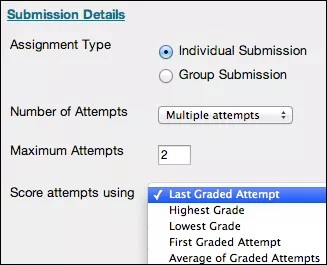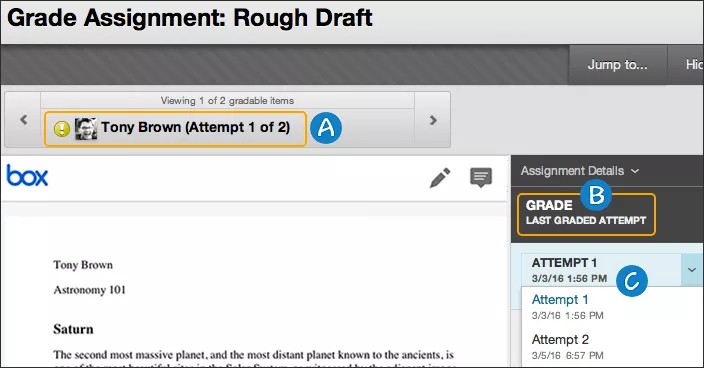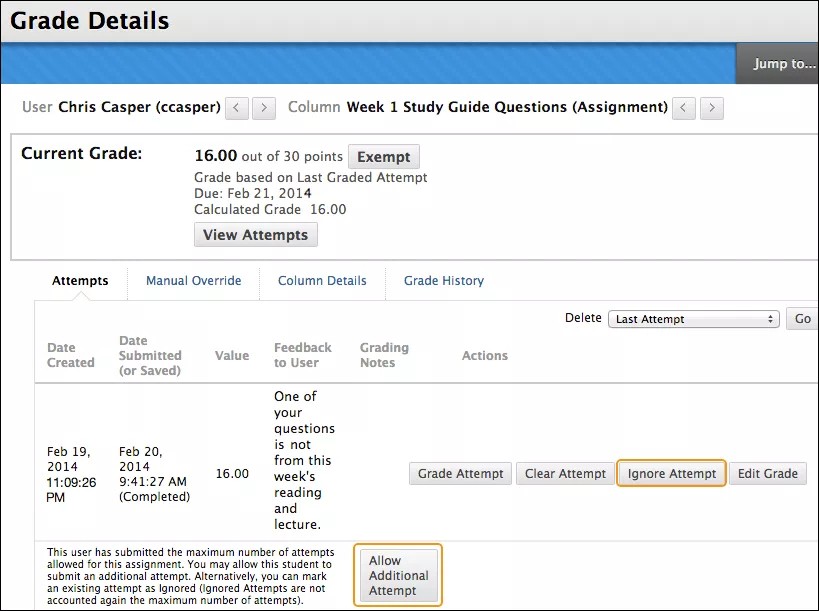Vous pouvez autoriser les étudiants à rendre plusieurs tentatives pour un devoir.
La possibilité de rendre des tentatives multiples peut aider les étudiants à rester à jour, élever la qualité de leurs devoirs et, en fin de compte, améliorer le succès et la persévérance de ces derniers. Les étudiants peuvent rendre des brouillons et se voir octroyer des crédits pour les améliorations. Signalez aux étudiants les devoirs pour lesquels plusieurs tentatives sont autorisées et informez-les des attentes et des politiques de notation pour chaque tentative.
Exemple : Devoirs de recherche
Dans un devoir autorisant quatre tentatives, un étudiant peut joindre des fichiers pour les éléments suivants :
- Plan
- Bibliographie
- Brouillon
- Devoir définitif
Vous pouvez fournir un feed-back à chaque étape. Vous pouvez attribuer des notes pour chaque tentative envoyée, mais uniquement utiliser la note du devoir définitif comme note du devoir.
Sinon, si vous souhaitez attribuer quatre notes, à savoir une pour chaque partie du devoir de recherche, vous pouvez créer des devoirs distincts pour chacune d'elles. Ensuite, configurez une colonne calculée dans le centre de notes. Faites la somme des points de chaque devoir pour générer un résultat final pour le devoir de recherche.
Vous pouvez également autoriser les groupes à envoyer leurs devoirs plusieurs fois, et à recevoir des feed-backs et une note pour chaque envoi.
Options des tentatives multiples
Lors de la création d'un devoir, développez la section Détails de la soumission. Sélectionnez le nombre de tentatives autorisé et le résultat à utiliser dans le centre de notes.
Par exemple, si vous autorisez trois tentatives, vous pouvez sélectionner l'un des résultats suivants :
- Dernière tentative notée (par défaut)
- Note la plus haute
- Note la plus basse
- Première tentative notée
- Moyenne des tentatives notées
Page Noter le devoir
- Dans la page Noter le devoir, le nombre de tentatives envoyées apparaît en regard du nom de l'étudiant.
- Les étudiants peuvent voir la tentative utilisée pour le résultat final, à savoir si vous prenez en compte la dernière tentative notée ou la moyenne de toutes les tentatives notées.
- Sélectionnez le menu Tentative pour afficher les autres tentatives.
Après avoir sélectionné une tentative, entrez une note et un feed-back, puis envoyez.
En savoir plus sur la notation des devoirs en ligne
Autoriser des tentatives supplémentaires
Si un étudiant a envoyé le nombre maximal de tentatives pour un devoir, vous pouvez autoriser une tentative supplémentaire.
Dans le centre de notes, accédez au menu d'une cellule, puis sélectionnez Afficher les détails des notes. La page Détails des notes s'affiche.
La fonction Autoriser une tentative supplémentaire ne s'affiche que si l'étudiant a déjà atteint le nombre maximal de tentatives autorisées pour ce devoir. Chaque fois que cela se produit, vous pouvez autoriser l'étudiant à envoyer une nouvelle tentative, sans que les tentatives précédentes aient pour autant été notées.
Lorsqu'un devoir est associé à l'état Anonyme, vous pouvez malgré tout accorder une tentative supplémentaire à un étudiant. Vous pouvez voir le nom des étudiants, mais pas leurs envois ni le nombre de tentatives restantes. Votre demande est ignorée s'il reste des tentatives.
Vous pouvez également sélectionner Ignorer la tentative pour ignorer le résultat de la tentative dans les calculs de notes et ne pas la prendre en compte dans le nombre maximal de tentatives.